Hur man konverterar VRM-modeller från 0.0 till 1.0 för Desktop Mate
Att konvertera VRM-modeller från version 0.0 till 1.0 är nödvändigt för kompatibilitet med nyare moddar i Desktop Mate, inklusive den populära Anpassad Avatar Loader Mod. Den här guiden guidar dig genom varje steg och säkerställer att dina modeller är redo att användas sömlöst.
Innehållsförteckning
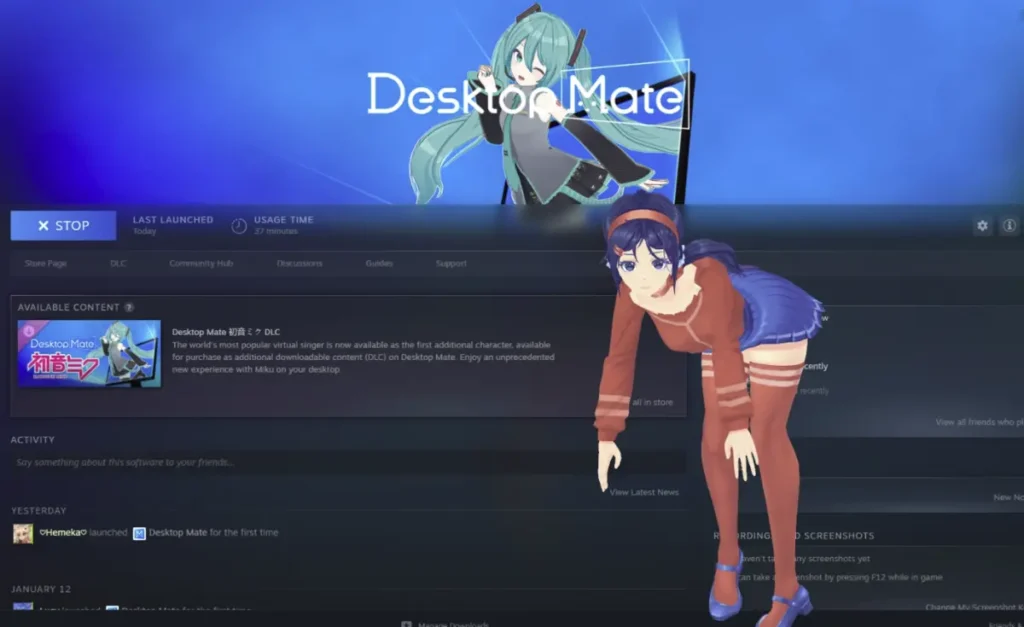
Varför konvertera VRM-modeller till 1.0?
Även om VRM version 0.0-modeller har använts i stor utsträckning stöds de inte fullt ut av nyare mods som Anpassad Avatar Loader. Försök att ladda en 0.0 VRM-modell kan resultera i fel. Konvertering till VRM 1.0 säkerställer:
- Förbättrad kompatibilitet: Fullt stöd av de senaste mod-versionerna.
- Förbättrade funktioner: Tillgång till avancerad riggning och animering i Desktop Mate.
- Stabil prestanda: Färre fel och smidigare laddning av modellen.
Steg-för-steg-guide för konvertering av VRM-modeller
Steg 1: Ladda ner nödvändiga verktyg
- Anpassad Avatar Loader Mod
- Ladda ner från Guide för laddning av anpassade avatarer.
- UniVRM
- Ladda ner den senaste versionen från UniVRM GitHub-förvar.
Spara dessa filer på en plats där de är lätta att komma åt senare.
Steg 2: Hitta pålitliga VRM-modeller
Det bästa stället att hitta högkvalitativa VRM-modeller är VRoid Hub (hub.vroid.com).
- Bläddra igenom olika tecken för att hitta modeller som är kompatibla med Desktop Mate.
- Ladda ner modeller i VRM-format för enkel konvertering.

Steg 3: Ställ in Unity
Unity krävs för konvertering av VRM-modeller. Följ dessa steg för att installera och konfigurera det korrekt:
- Installera Unity Hub
- Ladda ner Unity Hub från unity.com.
- Skapa ett konto och slutför installationsprocessen.
- Installera Unity Editor
- I Unity Hub går du till Installationer avsnitt och klicka på Installera redigerare.
- Välj Unity 2022.3 LTS (t.ex. 2022.3.22f1) och installera den.
- Skapa ett nytt projekt
- Navigera till Projekt och skapa ett nytt projekt.
- Välj 3D (inbyggd rörledning) och se till att redigeringsversionen är 2022.3.x.
Steg 4: Konfigurera UniVRM och importera din modell
- Importera UniVRM-paket
- Dra ut UniVRM
.enhetspaketin i Tillgångar fliken längst ner i Unity-redigeraren. - Vänta tills förpackningen är helt importerad.
- Dra ut UniVRM
- Importera din VRM-modell
- Dra din VRM-modell till Tillgångar tab.
- Vänta tills importprocessen är klar.
- Exportera som VRM 1.0
- Dra in modellen i Unity Hierarki.
- I toppmenyn klickar du på VRM1 > Exportera VRM 1.0.
- Behåll standardinställningarna och klicka på Export.
- Spara den nya VRM 1.0-modellen på en säker plats.
Steg 5: Ladda VRM-modellen i Desktop Mate
- Öppna Desktop Mate med Anpassad Avatar Loader Mod installerad.
- Tryck på F4 för att öppna dialogrutan för filer.
- Välj din nyligen exporterade VRM 1.0-fil.
- Modellen laddas och visas i Desktop Mate efter en kort frysning.
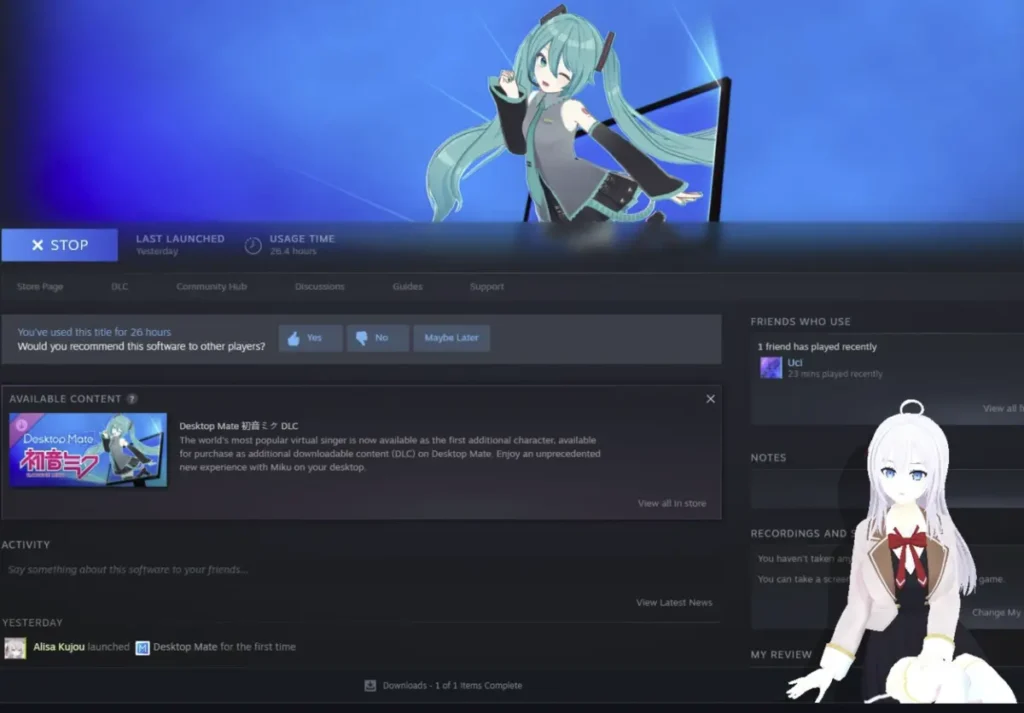
Slutligt resultat
När den har laddats kommer din anpassade VRM 1.0-modell att vara fullt interaktiv i Desktop Mate. Oavsett om det är en stiliserad karaktär eller en detaljerad avatar, säkerställer konverteringsprocessen smidig drift och kompatibilitet.
Ytterligare tips om Desktop Mate Custom VRM-modeller
- Säkerhetskopiera dina modeller
- Spara alltid en säkerhetskopia av originalfilerna VRM 0.0 om du behöver göra om konverteringen.
- Testa olika modeller
- Utforska VRoid Hub för olika modeller för att hitta de som passar bäst för dina önskemål.
- Utforska moddningsverktyg
- Använd verktyg som Blender och MelonLoader för ytterligare anpassning.
- Håll dig uppdaterad
- Kontrollera regelbundet om det finns uppdateringar till UniVRM och Custom Avatar Loader Mod.
Vanliga frågor om Desktop Mate Custom VRM-modeller
- Varför konvertera VRM 0,0 till 1,0?
VRM 1.0-modeller erbjuder bättre kompatibilitet och stabilitet med mods som Custom Avatar Loader. - Kan jag använda andra Unity-versioner än 2022.3?
Det rekommenderas att använda 2022.3 LTS för kompatibilitet med UniVRM. - Var kan jag hitta VRM-modeller?
VRoid Hub är den bästa plattformen för högkvalitativa och pålitliga VRM-modeller. - Måste jag ändra exportinställningarna i Unity?
Nej, behåll standardinställningarna när du exporterar till VRM 1.0. - Vad ska jag göra om min modell inte laddas?
Se till att modellen är konverterad till VRM 1.0 och kontrollera om det finns fel i modinstallationen.
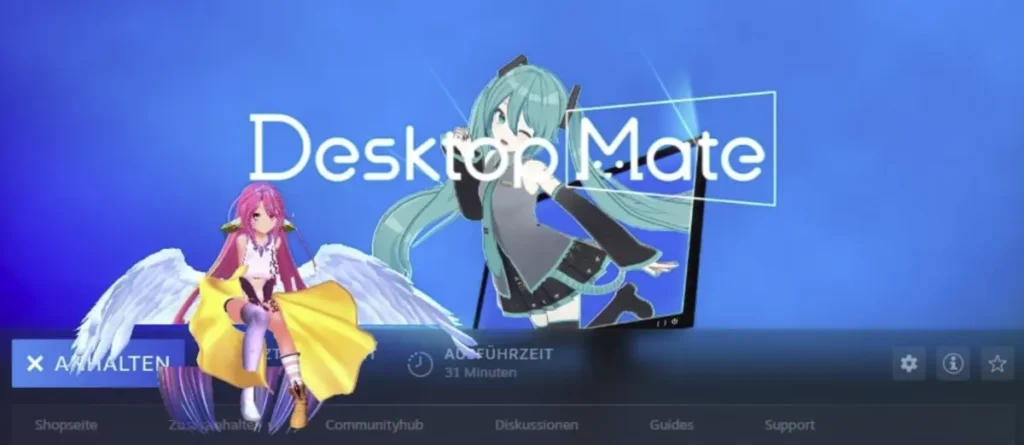
Desktop Mate anpassade VRM-modeller med VRoid Hub
Att konvertera VRM-modeller från 0.0 till 1.0 är en okomplicerad process som öppnar upp för nya anpassningsmöjligheter i Desktop Mate. Genom att följa den här guiden kan du enkelt förbereda dina favoritmodeller för en sömlös upplevelse. Besök plattformar som VRoid Hub eller använda verktyg som Blender för att utöka din samling. Kom igång idag och förbättra ditt skrivbord med unika VRM-avatarer!














Lämna ett svar